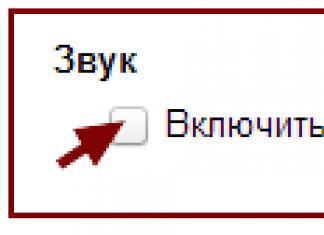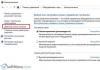Ik denk dat veel van de laptopgebruikers het probleem zijn tegengekomen - Hoe vind je een stuurprogramma voor een laptop... De tijd verstrijkt en op een dag leest een nieuwe laptop "verprutsen". Nu heb ik het niet over laptop-netbook-toetsenborden die worden overspoeld (met koffie of bier - wat nog erger is). Ik bedoel het besturingssysteem. In dit geval zijn problemen met het besturingssysteem afhankelijk van vele factoren...
- Hoe goed kent de gebruiker de computer...
- Hoe vaak gebruikt hij...
- Gebruikt iemand...
- Enz.
Er is zo'n zin - "80% van de Windows-fouten bevinden zich op een halve meter van het beeldscherm..." Ik ben het absoluut eens met deze woorden!
Als iemand die al meer dan 10 jaar professioneel computers en laptops in zijn stad repareert en configureert en een adresboek op zijn telefoon heeft met meer dan 4.000 geregistreerde klanten, kan ik met absolute zekerheid zeggen: als u problemen heeft met uw computer, zoek allereerst het probleem in het gebrek aan eigen kennis...
En mijn site is alleen maar gemaakt om je kennis uit te breiden, dus - welkom bij de nieuwe les!
Windows is "niet kinderlijk buggy"!
Werken op internet is onmogelijk!
Games lopen vast en crashen!
U kunt uiteraard proberen het systeem te herstellen. Maar er is één waarschuwing... Als uw probleem te wijten is aan virussen, bijvoorbeeld het Sality-virus of Conficker, dan is het in dit geval de moeite waard om het systeem opnieuw te installeren. Tenminste omdat deze virussen in uw besturingssysteem worden aangetroffen, hebben alle bestanden de extensie .exe en infecteer ze... En het bestand met de extensie .exe is het startbestand voor elk programma. In dit geval is het eenvoudiger om het besturingssysteem opnieuw te installeren, waarbij u eerst de benodigde gegevens op een vrije schijfpartitie opslaat.
Zelfs je antivirusprogramma, waar je ooit voor hebt betaald1500-2000 roebel, dit is een bestand met de extensie.exe . Denk je echt dat ze je de perfecte remedie zullen geven voor alle virale problemen in2000 roebel?! Ja zelfsvoor 10000r. Je zult geen ideale remedie vinden, omdat het hier al een rol speelt -Menselijke factor. Net zoals het onmogelijk is om misdaden uit te roeien, is dat ook het gevalHet is onmogelijk om alle computervirussen te elimineren!
Daarom belasten we onszelf niet, maar beslissen we wat we gaan doen. Als uw computertechnicus er niet voor heeft gezorgd dat u, na installatie van het Windows-besturingssysteem (op uw laptop of computer), met hetzelfde programma een afbeelding (scan, kopie) van uw systeemschijf maakt Acronis Ware afbeelding, die alle geïnstalleerde en noodzakelijke programma's en stuurprogramma's bevat. Na het opnieuw installeren van het Windows-besturingssysteem kunt u het volgende tegenkomen:
- Je kunt geen games starten die eerder zijn gelanceerd.
- Er zal geen internettoegang zijn.
- SD-kaarten van uw camera worden niet langer gedetecteerd, enz...
Een gewetenloze reparateur kan u vertellen dat het probleem kan worden opgelost door de videokaart, de harde schijf of iets anders te vervangen. Gewoon om nog meer geld aan jou te verdienen. Of omdat de meester zelf geen kennis heeft... Alleen maar omdat je niet slim genoeg bent met computers...
Gewoon om dergelijke situaties op de een of andere manier te elimineren (ik hou niet van "krakers" en niet-professionals...) schrijf ik artikelen en lessen over het repareren en instellen van een computer.
Dit betekent niet dat als de technicus u vertelt dat u de harde schijf moet vervangen, hij u voor de gek houdt! Beledig nooit iemand met wantrouwen en verwijten als u weinig van het probleem begrijpt en bel een specialist om uw probleem op te lossen! Het is alleen zo als je twijfelt vanwege een gebrek aan kennis (en er ontstaan twijfels - PRECIES door GEBREK AAN KENNIS!), dan kun je altijd een vraag stellen op mijn website en daarbinnen 24 uur - ontvang een reactie. Ik bezoek de site ongeveer één keer per dag.
Oké, genoeg voorspel. Ik hoop dat de hierboven geschreven informatie nuttig voor u was. Laten we gaan oefenen!
Hoe vindt u een stuurprogramma voor een laptop:
Laten we dus eens kijken naar het voorbeeld van een probleem met een videostuurprogramma, als je na het opnieuw installeren van het besturingssysteem plotseling :), games niet meer starten - ga naar "Apparaat beheerder":
1. linkermuisknop, klik op "Start" (linksonder in het beeldscherm),
3. Klik met de linkermuisknop in het contextmenu dat verschijnt "eigenschappen". (Als u Windows XP heeft, klik dan met de linkermuisknop - "Hardware" - "Apparaatbeheer". Als u Windows 7 heeft, klikt u in het linkermenublok op "Apparaatbeheer").
4. In het geopende venster vinden we de apparatuur gemarkeerd Uitroepteken(meestal ondertekend als onbekend apparaat, maar er kan een andere inscriptie zijn). Het belangrijkste om te onthouden is dat als er een Voskl. Teken- Dit betekent dat het stuurprogramma niet is geïnstalleerd. Als het installatieprogramma in Windows 7 tijdens de installatie van het besturingssysteem het stuurprogramma op de videokaart niet kon installeren, wordt standaard het “standaard videostuurprogramma” geïnstalleerd (Dit gebeurt als uw exemplaar van Windows ouder is dan de apparatuur in uw laptop of computer. In dit geval zal er geen Vocaal teken op de videoadapter in "Apparaatbeheer" staan, maar uw games zullen nog steeds niet starten totdat installeer in plaats daarvan de “standaard videoadapter” (de juiste driver voor uw videokaart!).
5. Klik met de linkermuisknop tweemaal op de problematische apparatuur. Er verschijnt een venster waarin we op “Informatie” klikken en met de linkerknop “eigenschappen” selecterenApparatuur-ID. Selecteer het vervolgens door er één keer op te klikken met de linkerknop :) endruk op "Ctrl" op het toetsenbord en druk op "C" zonder deze los te laten.

6. Klik met de rechtermuisknop in een lege ruimte op het bureaublad van het beeldscherm, selecteer “maken” en klik vervolgens met de linkermuisknop op “tekstdocument”.
7. Open het gemaakte document, klik eenmaal met de muis ergens in het documentvenster en druk op op het toetsenbord "ctrl" + "V".
8. Open een internetbrowser en plak deze in de adresbalk - http://www.devid.info/ru/

9. Op de zoeksite voor stuurprogramma's die wordt geopend, in de zoekbalk (waar staat: "Voer chauffeurscode in") plak de gekopieerde code uit het tekstdocument en klik "Zoekopdracht":

Als u Windows XP heeft, selecteert u XP in de lijst met voorgestelde stuurprogramma's; als u Windows 7 heeft, selecteert u het stuurprogramma voor Windows 7. Houd zeker rekening met de bitdiepte van het besturingssysteem! Welk systeem en bitness heb je? (kan 32 of 64 bits zijn), je kunt in de computereigenschappen kijken (een voorbeeld voor 7 staat in de eerste afbeelding hierboven...). Nadat u het stuurprogramma hebt geselecteerd, klikt u op het pictogram rechts ervan in de vorm van een diskette. Er verschijnt een venster waarin u wordt gevraagd het stuurprogramma te downloaden. Klik één keer met de linkermuisknop op het bestand met de extensie .zip of .rar

Klik opnieuw op het bestand met de extensie .zip en we krijgen een venster voor het downloaden van bestanden. Kiezen "Redden":

12. Selecteer in een nieuw venster waar we dit bestand willen opslaan (standaard wordt "Mijn documenten" of "Bureaublad" voorgesteld) en wacht tot het bestand naar uw computer is gedownload...
13. Open het gedownloade bestandsarchief met het stuurprogramma, zoek het bestand met de extensie .exe en start de installatie door erop te dubbelklikken met de linkermuisknop.
Nadat u de installatie van het stuurprogramma hebt voltooid, start u de computer of laptop opnieuw op en bent u blij dat deze uit "Apparaatbeheer" is verdwenen Voskl. Teken!
Bedankt voor de aandacht!
Voor elk apparaat op uw computer is speciale software vereist: een stuurprogramma. Hierdoor kunnen uw toetsenbord, muis, geheugenkaarten en alle andere componenten correct werken en geen conflicten veroorzaken met het systeem. Als u niet op tijd stuurprogramma-updates voor een bepaald apparaat installeert, kan dit ertoe leiden dat het apparaat volledig wordt afgesloten. In dit artikel leert u hoe u op internet kunt zoeken naar stuurprogramma's voor welk onderdeel van uw computer dan ook.
Chauffeurs inbegrepen
De eenvoudigste en snelste manier is om de stuurprogramma's rechtstreeks vanuit de meegeleverde kit te installeren. Geen enkele fabrikant laat zijn apparaat achter zonder een softwarecomponent. Het enige wat u hoeft te doen is het apparaat in uw computer te plaatsen en te wachten tot de installatie van het stuurprogramma automatisch start.
Bovendien wordt een bepaald apparaat heel vaak geleverd met een schijf die alle benodigde stuurprogramma's en hulpprogramma's bevat, maar deze praktijk is al achterhaald, omdat het veel gemakkelijker is om stuurprogramma's automatisch te laden.
Als u de stuurprogramma's niet op deze manier kunt installeren en het apparaat volledig onbekend blijft, probeer dan andere methoden.
Automatisch zoeken naar stuurprogramma's in Windows
In Apparaatbeheer kunt u automatisch naar stuurprogramma's op internet zoeken. Soms helpt het.
Ga naar het Configuratiescherm via het Startmenu.


Houd er rekening mee dat u ingelogd moet zijn op een beheerdersaccount, aangezien u via een gastaccount geen systeemwijzigingen kunt doorvoeren.
Ga naar “Hardware en geluiden”.


Klik nu op “Apparaatbeheer”. Als het venster niet wordt geopend, klikt u met de rechtermuisknop op de link en selecteert u de optie “Openen als beheerder”.


Hier moet u het apparaat vinden waarvan de stuurprogramma's moeten worden bijgewerkt. Laten we als voorbeeld een onbekend apparaat nemen, geheel zonder stuurprogramma's. Klik er met de rechtermuisknop op.


Selecteer in de vervolgkeuzelijst ‘Stuurprogramma’s bijwerken’.


Je hebt twee opties:
- Zoek naar stuurprogramma's op internet;
- Zoek ze handmatig op uw computer. Deze optie kunt u gebruiken als u de stuurprogramma's hebt geïnstalleerd en weet waar deze zich bevinden.
Selecteer automatisch zoeken op internet.


Het enige wat u hoeft te doen is wachten. Zoeken en installeren duurt een minuut tot vijf. Het systeem zal alles zelf doen.


Handmatig zoeken naar stuurprogramma's op code
Als de tweede methode niet succesvol is, is het zinvol om een andere effectieve methode te proberen - deze is ideaal voor situaties waarin u de fabrikant of het model niet kent.
Klik in hetzelfde venster Apparaatbeheer met de rechtermuisknop op de gewenste regel. Selecteer “Eigenschappen”.


Ga naar het tabblad ‘Details’. Hier ziet u verschillende regels met speciale code. Deze code bevat informatie over uw apparaat. Kopieer een willekeurige regel.


Ga naar de website https://devid.info/ru en plak de code in de zoekbalk. U hoeft alleen waarden achter te laten met drie letters en cijfers erachter. Als u bijvoorbeeld de code “IUSB3\ROOT_HUB30&VID_8086&PID_9CB1&REV_0003” heeft, hoeft u alleen “VID 8086 PID 9CB1 REV 0003” te laten staan.


Als gevolg hiervan ziet u een lijst met mogelijke apparaten. Hier kunt u stuurprogramma's downloaden en installeren.


Als u de naam van uw apparatuur kent, kunt u natuurlijk eenvoudig stuurprogramma's op internet vinden, of beter nog, op de officiële website van uw apparaat. Het bevat altijd de nieuwste hulpprogramma's en stuurprogramma's, die gratis worden verspreid.
Als alle bovenstaande methoden u niet hebben geholpen, is het zinvol om te schrijven naar ondersteuning op de officiële website van de fabrikant, waar ze u zeker zullen helpen de huidige situatie te begrijpen.


Het downloaden van stuurprogramma's voor Windows 7 is soms noodzakelijk. Veel gebruikers werden bij het opnieuw installeren van het oude besturingssysteem op Windows 7 geconfronteerd met het feit dat sommige apparaten (printers, scanners, enz.) niet meer werkten, en om hun functionaliteit te herstellen, moet je stuurprogramma's voor Windows 7 downloaden. Kijk eens naar wat een driver is en waar dient deze voor?
Een driver is een programma dat zorgt voor een correcte interactie tussen de computer en andere apparaten. Het blijkt dat voor elk apparaat, of het nu een muis of een printer is, een stuurprogramma nodig is, anders begrijpt de computer eenvoudigweg niet hoe ermee te werken.
Er zijn drie manieren om stuurprogramma's op uw computer te installeren:
- installatie met standaard Windows Update;
- installatie met behulp van cd's van de fabrikant van het apparaat;
- installatie van zelf gedownloade stuurprogramma's.
Methode één
Laten we eens kijken hoe u officiële stuurprogramma's voor Windows 7 kunt vinden en downloaden met behulp van standaardhulpmiddelen. U heeft bijvoorbeeld een nieuw apparaat op uw computer aangesloten en wilt weten of hiervoor een stuurprogramma nodig is. Om dit te doen, typt u “Apparaatbeheer” in de Windows-zoekbalk. Open het.
Als u een stuurprogramma voor een apparaat moet installeren, staat dit in de geopende lijst in de regel 'Andere apparaten' en staat er een gele driehoek met een uitroepteken ernaast.
Om het stuurprogramma te installeren, klikt u met de rechtermuisknop op het apparaat en selecteert u de regel "Stuurprogramma bijwerken". Het venster dat verschijnt biedt twee opties: 'Automatisch zoeken' of 'Zoeken op deze computer'.
Op dit moment zijn we geïnteresseerd in het automatisch zoeken naar chauffeurs. Wanneer u dit item selecteert, probeert het besturingssysteem stuurprogramma's voor Windows 7 op Microsoft-servers te vinden.

Voor standaard, niet erg nieuwe en veelgebruikte apparaten worden in de regel stuurprogramma's gevonden en verschijnt er een bericht op het scherm waarin staat dat de stuurprogramma's zijn geïnstalleerd. Het enige dat overblijft is op OK klikken.
In sommige gevallen moet u uw computer opnieuw opstarten. Er verschijnt een melding hierover op het scherm.
Methode twee
Fabrikanten van allerlei soorten printers, scanners en MFP's leveren in de regel ook cd's met software en stuurprogramma's mee bij de apparatuur.
Om dergelijke stuurprogramma's te installeren, moet u:
- Lees de instructies. Ze kunnen zowel gedrukt als elektronisch zijn - op dezelfde cd.
- Voer het installatiebestand uit, waarna de applicatie start en de verdere installatie wordt uitgevoerd volgens de instructies.
Als de cd geen stuurprogramma's voor uw besturingssysteem bevat, moet u nieuwe stuurprogramma's voor Windows 7 downloaden.
Methode drie
Als er om wat voor reden dan ook geen stuurprogramma's voor uw apparaten zijn en Windows deze niet automatisch kan installeren en de cd's verloren gaan, dan is er een uitweg: download stuurprogramma's voor uw Windows 7-computer van de officiële website.
De procedure is als volgt:
- Ga naar de officiële website van de fabrikant van het apparaat.
- Gebruik de zoekopdracht om uw apparaat te vinden (u moet de naam en het model opgeven).
- Selecteer het Windows 7-besturingssysteem.
- Selecteer de bitdiepte van het besturingssysteem (x86, x64).
- Download het installatiebestand.

Verdere installatie zal dezelfde installatiemethode volgen als installeren vanaf een CD.
Laten we een speciaal geval van installatie bekijken. Als u het stuurprogramma hebt gedownload, het archief hebt uitgepakt en daar geen opstartbestand hebt gevonden, maar alleen bestanden met de extensie *.inf. Dergelijke stuurprogramma's moeten handmatig worden geïnstalleerd.
Open hiervoor "Taakbeheer" en zoek uw hardware in de lijst met apparaten. Klik met de rechtermuisknop om het menu te openen en selecteer "Stuurprogramma bijwerken".

De installatie zou moeten beginnen. Aan het einde hiervan wordt het apparaat geïnstalleerd en klaar voor gebruik. Mogelijk moet u uw computer opnieuw opstarten.
Zoek naar chauffeurs
Het vinden van stuurprogramma's op internet is geen moeilijke taak, maar tegelijkertijd erg gevaarlijk.
De laatste tijd is het internet eenvoudigweg overspoeld met virussoftware. Oplichters vermommen het als allerlei nuttige programma's en stuurprogramma's.
Voer daarom regels in als: download gratis stuurprogramma's voor Windows 7 maximum in een zoekmachine. Zorg ervoor dat u stuurprogramma's alleen downloadt van de officiële websites van apparaatfabrikanten.
Installeer nooit stuurprogramma's die niet geschikt zijn voor uw besturingssysteem. Zelfs als het apparaat werkt (wat onwaarschijnlijk is), zijn systematische fouten en systeemfouten gegarandeerd.
U kunt geen stuurprogramma's installeren vanaf een 32-bits systeem voor 64-bits Windows 7. Om een stuurprogramma voor een 64-bits systeem te vinden, typt u een willekeurige zoekmachine: download stuurprogramma's voor Windows 7 x64 gratis en selecteer onder de links de link naar de website van de fabrikant van uw apparaat. Download en installeer vervolgens het stuurprogramma met behulp van een van de hierboven beschreven methoden.
Lees hoe u geluid instelt op een computer met Windows 7. Gedetailleerde instructies voor het instellen van een hoofdtelefoon op een Windows 7-apparaat vindt u in dit artikel.
Conclusie
Er is een andere manier om gratis een stuurprogramma voor Windows 7 te installeren zonder registratie: gebruik stuurprogrammacollecties. Meestal worden de stuurprogramma's daar regelmatig bijgewerkt en vormen ze een soort alternatief voor servers met stuurprogramma's van Microsoft.
Wat zijn drivers en waarom zijn ze nodig?
De driver is een soort brug tussen het systeem en de computerhardware. Met zijn hulp krijgt het besturingssysteem alles te horen wat op de computer is aangesloten en hoe ermee te communiceren.
Een driver is geen fysiek apparaat; je kunt het niet ‘aanraken’. Dit is een programma dat bestanden bevat waarmee het systeem met apparaten kan communiceren.
Als u nieuw bent, weet het besturingssysteem niets over de externe apparaten van de computer, dus moet het via stuurprogramma's aan hen worden 'geïntroduceerd'.
Sommige versies van Windows beschikken al over vooraf geïnstalleerde stuurprogramma's. Meestal is dit het minimum - voor het werken met geluid, video, netwerk, bluetooth, etc.
Er kan niet worden gezegd dat u zonder stuurprogramma's en onmiddellijk na installatie van het besturingssysteem niet met uw computer kunt werken. U beschikt over geluid en video, maar dit zijn standaardinstellingen en u kunt pas ten volle profiteren van alle “geneugten” van de aangesloten apparaten nadat u hun stuurprogramma’s hebt geïnstalleerd.
Dit geldt niet alleen voor het nieuwe besturingssysteem op de computer; ook voor andere nieuwe apparaten die u in de toekomst gaat aansluiten, moeten drivers worden geïnstalleerd.
Voor vrijwel alle apparatuur die op de computer wordt of wordt aangesloten zijn drivers nodig: geluidskaart, muizen en toetsenborden met extra toetsen, diverse joysticks, etc.
Als u bijvoorbeeld geen stuurprogramma's voor uw geavanceerde geluidskaart heeft geïnstalleerd, kunt u niet optimaal genieten van het geluid uit uw luidsprekers. Of, zonder geïnstalleerde stuurprogramma's voor de videokaart, krijgt u problemen met de grafische weergave. Welnu, zonder stuurprogramma's voor printers, kopieerapparaten, scanners, webcamera's, enz. zullen ze niet werken en zal het systeem ze niet zien, ook al zijn ze verbonden.
Ja, het kan zijn dat u rechtsonder ziet dat het systeem bijvoorbeeld een printer heeft gevonden, maar als u iets probeert af te drukken, werkt niets.
Waar bevinden de stuurprogramma's zich en bevinden ze zich in Windows?
Je kunt de chauffeur vinden (systeemschijfletter):\WINDOWS\SYSTM32\. Ze hebben vaak niet slechts één bestand. Ze zijn verspreid over deze map en hebben de extensies: *.sys, *.dll, *.vxt, *.drv en *.inf (met installatie-informatie).
Hoe kom ik erachter welke stuurprogramma's zijn geïnstalleerd?
Ga naar Apparaatbeheer. Klik met de rechtermuisknop op Deze computer en selecteer Eigenschappen. Vervolgens zoeken we hem daar.
Of u kunt het programma gebruiken.
Hoe installeer ik het stuurprogramma?
Meestal zijn er, compleet met een apparaat of computer, altijd schijven waarop die staan installatie stuurprogramma's. In dit geval hoeft u alleen maar de schijf uit te voeren en de instructies te volgen.
Als de automatische installatie niet start, moet u de schijf openen Mijn computer, zoek daar het bestand setup.exe en voer het uit.
Als er geen schijven zijn, moet u op internet zoeken, bijvoorbeeld op bekende sites als en.
Wanneer u een nieuw apparaat aansluit, verschijnt er in Apparaatbeheer een geel vraagteken naast. Klik in dit geval met de rechtermuisknop op deze regel en geef het pad op naar de schijf of het bestand met de stuurprogramma's.
Hoe u een stuurprogramma kunt terugdraaien en verwijderen.
Klik in Apparaatbeheer met de rechtermuisknop op de gewenste lijn en selecteer Eigenschappen. Op de schermafdruk is het volgende aangegeven:

Het probleem met het vinden en installeren van stuurprogramma's bestaat al sinds de release van Windows. In Windows XP was dit probleem bijvoorbeeld het meest acuut, omdat er op dat moment geen universele stuurprogramma's waren en onmiddellijk na de installatie van Windws XP in Apparaatbeheer een hele lijst met apparaten verscheen waarvoor geen stuurprogramma's werden gevonden. In Windows 7, 8, 8.1 werd dit probleem minder acuut, omdat deze besturingssystemen universele stuurprogramma's hebben die vaak op vrijwel elke computer/laptop passen. Maar we moeten toegeven dat bij het gebruik van dergelijke stuurprogramma's een deel van de functionaliteit niet correct of helemaal niet werkte, bijvoorbeeld dat de maximale schermresolutie niet werd gebruikt of dat de videocamera het beeld ondersteboven toonde. Daarom het probleem stuurprogramma's zoeken en installeren blijft nog steeds het eerste probleem na het installeren van het besturingssysteem. Om dit probleem te helpen oplossen, is dit artikel geschreven.
Allereerst wil ik u waarschuwen dat alle hieronder beschreven methoden zo veilig mogelijk zijn en, indien correct uitgevoerd, de computer niet beschadigen, maar toch raad ik aan maak een herstelpunt zodat u in geval van problemen dit kunt doen terugkeren naar de oorspronkelijke staat .
Nadat u het besturingssysteem hebt geïnstalleerd, beschikt u dus over ongeïdentificeerde apparaten apparaat beheerder .
Zoek de stuurprogrammaschijf.

Heel vaak gaan schijven verloren, weggegooid en soms worden ze helemaal niet meegeleverd, dus deze methode is niet voor iedereen geschikt. Lees in dat geval de onderstaande methoden.
Download stuurprogramma's van de officiële website.
Als u geen stuurprogramma's voor uw laptop kunt vinden, gaat u gewoon naar de officiële website van de laptopfabrikant, zoekt u uw laptopmodel op (voer het laptopmodel in de zoekbalk in), selecteert u het besturingssysteem dat u hebt geïnstalleerd en downloadt u alle beschikbare stuurprogramma's.
Lijst met websites van laptopfabrikanten:
Acer - www.acer.ru.
ASUS - www.asus.com
HP - www.hp.com/en
Dell - www.dell.ru
MSI - www.msi.com
Samsung - www.samsung.ru
Toshiba - www.toshiba.com.ru
Sony - www.sony.ru
Lenovo - www.lenovo.com
eMachines - en.emachines.com
LG - www.lg.com
Gigabyte - www.gigabyte.ru
Hieronder ziet u een voorbeeld van het zoeken naar stuurprogramma's voor een ASUS-laptop.

Als je een computer hebt, kijk dan naar de markeringen van elk van de computercomponenten (moederbord, videokaart, netwerkkaart, enz.) Om dit te doen, is het helemaal niet nodig om deze te demonteren. Ga vervolgens naar de website van de fabrikant van het onderdeel en download stuurprogramma's voor uw versie van het besturingssysteem.
Zoek naar stuurprogramma's op hardware-ID.
Een andere manier Zoek en download stuurprogramma's gebruik de site http://devid.info/ru. Deze site bevat informatie over een groot aantal hardware-ID's en stuurprogramma's daarvoor. Het enige dat u hoeft te doen, is naar de ID van het onbekende apparaat kijken en een zoekopdracht gebruiken om het op de website te vinden en te downloaden.
Om de apparaat-ID te bekijken, gaat u naar Apparaatbeheer, klikt u met de rechtermuisknop op het onbekende apparaat en selecteert u "Eigenschappen"

Ga in het eigenschappenvenster naar het tabblad "Details" en selecteer in het veld "Eigenschap" "Apparaat-ID" in het veld Waarden. U ziet de felbegeerde reeks tekens. Mogelijk staan de gegevens niet in twee regels. Controleer in dat geval elke regel door deze naar de zoekbalk op de site te kopiëren.

Kopieer deze reeks tekens en plak deze in de zoekbalk op de website http://devid.info/ru.

Nadat de stuurprogramma's zijn gevonden, hoeft u ze alleen maar te downloaden. Wees voorzichtig, want er staan behoorlijk wat advertenties op deze site.

In mijn geval waren de stuurprogramma's voor Windows XP x64, hoewel ik ze nodig had voor Windows 7 x64, maar toch heb ik de aangeboden stuurprogramma's gedownload. Het bleek dat het archief stuurprogramma's voor andere versies van besturingssystemen bevatte, dus download de meest geschikte uit het aanbod, het is heel goed mogelijk dat wat je nodig hebt daar zal zijn.
Stuurprogramma's installeren met behulp van programma's.
Er zijn veel programma's die je kunnen helpen zoek, download en installeer stuurprogramma's Het enige is dat deze programma's over het algemeen betaald worden. In dit voorbeeld zal ik een van de gratis programma's overwegen: DriverPack Solution. dit programma is beschikbaar in twee versies, de eerste versie ( online) - wordt geïnstalleerd op een computer/laptop die problemen heeft met stuurprogramma's (het is noodzakelijk dat de netwerkkaart werkt en toegang heeft tot internet), scant uw computer/laptop en geeft een lijst weer met stuurprogramma's die moeten worden geïnstalleerd. Klik vervolgens op Met de knop “Installeren en bijwerken” zal het programma alle benodigde stuurprogramma's installeren.

Tweede versie ( volledige versie ) is geschikt als de computer/laptop die problemen heeft met stuurprogramma's geen toegang heeft tot internet of als de stuurprogramma's voor de netwerkkaart niet zijn geïnstalleerd. Na het downloaden van het programma voert u het bestand DriverPackSolution.exe uit. Het programma scant uw computer/laptop en toont u alle apparaten die moeten worden geïnstalleerd en bijgewerkt. Om te zien op welke apparaten de geïnstalleerde stuurprogramma's zijn geïnstalleerd, controleert u de "Instellingen" en "Expert Modus”-vakken. Geef hierna aan welke drivers je wilt installeren (stuurprogramma's updaten is niet nodig als je geen problemen ondervindt met de werking van deze apparaten).

Hierna worden de stuurprogramma's geïnstalleerd.
Tot slot zou ik willen toevoegen dat u geen stuurprogramma's moet downloaden van verdachte bronnen, sites die geld van u vereisen, een telefoonnummer, het verzenden van sms-berichten, enz. loopt u het risico opgelicht te worden of een virus te downloaden.